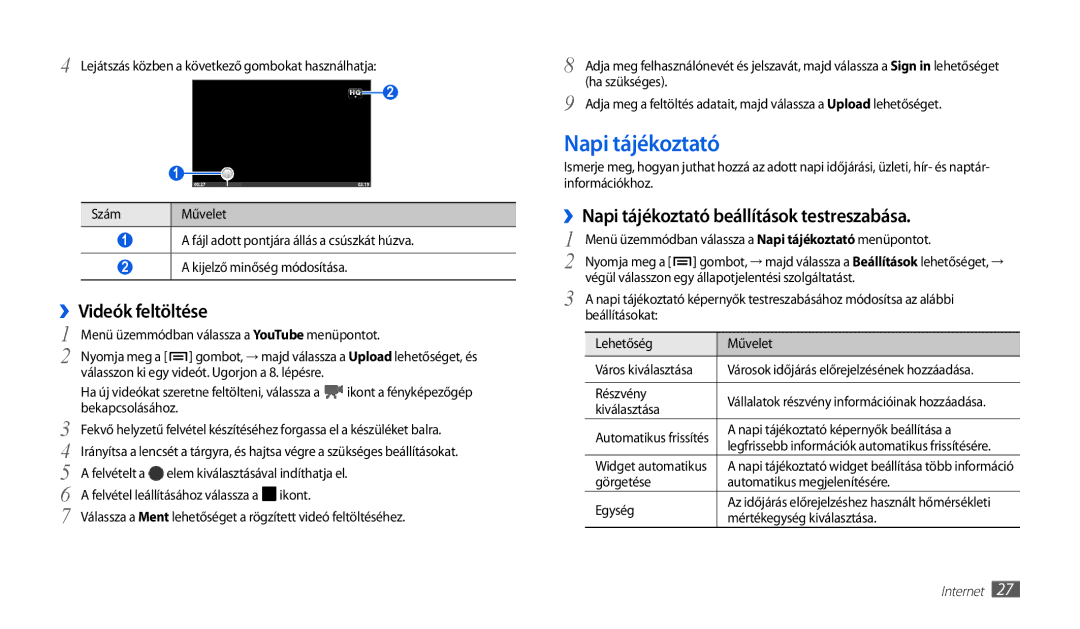4 Lejátszás közben a következő gombokat használhatja:
2
1
Szám | Művelet |
1A fájl adott pontjára állás a csúszkát húzva.
2A kijelző minőség módosítása.
››Videók feltöltése
1 | Menü üzemmódban válassza a YouTube menüpontot. |
2 | Nyomja meg a [ ] gombot, → majd válassza a Upload lehetőséget, és |
válasszon ki egy videót. Ugorjon a 8. lépésre.
Ha új videókat szeretne feltölteni, válassza a ![]() ikont a fényképezőgép bekapcsolásához.
ikont a fényképezőgép bekapcsolásához.
3 | Fekvő helyzetű felvétel készítéséhez forgassa el a készüléket balra. | ||
4 | Irányítsa a lencsét a tárgyra, és hajtsa végre a szükséges beállításokat. | ||
5 | A felvételt a | elem kiválasztásával indíthatja el. | |
6 | A felvétel leállításához válassza a | ikont. | |
7 | Válassza a Ment lehetőséget a rögzített videó feltöltéséhez. | ||
8 Adja meg felhasználónevét és jelszavát, majd válassza a Sign in lehetőséget (ha szükséges).
9 Adja meg a feltöltés adatait, majd válassza a Upload lehetőséget.
Napi tájékoztató
Ismerje meg, hogyan juthat hozzá az adott napi időjárási, üzleti, hír- és naptár- információkhoz.
››Napi tájékoztató beállítások testreszabása.
1 | Menü üzemmódban válassza a Napi tájékoztató menüpontot. |
2 | Nyomja meg a [ ] gombot, → majd válassza a Beállítások lehetőséget, → |
végül válasszon egy állapotjelentési szolgáltatást.
3 A napi tájékoztató képernyők testreszabásához módosítsa az alábbi beállításokat:
Lehetőség | Művelet | |
Város kiválasztása | Városok időjárás előrejelzésének hozzáadása. | |
|
| |
Részvény | Vállalatok részvény információinak hozzáadása. | |
kiválasztása | ||
| ||
Automatikus frissítés | A napi tájékoztató képernyők beállítása a | |
legfrissebb információk automatikus frissítésére. | ||
| ||
Widget automatikus | A napi tájékoztató widget beállítása több információ | |
görgetése | automatikus megjelenítésére. | |
Egység | Az időjárás előrejelzéshez használt hőmérsékleti | |
mértékegység kiválasztása. | ||
|